Tải Driver HP 404dn bản đầy đủ để sử dụng mọi tính năng trên máy in HP LaserJet Pro M404dn. Nội dung dưới đây, chúng tôi chia sẻ toàn bộ trình điều khiển mới nhất. Bạn chỉ cần lựa chọn phiên bản phù hợp, sau đó Download Driver HP M404dn cho Windows hoặc Macbook.
Xem thêm: Hướng dẫn Download Stata 15 ở đây
Download Driver HP M404dn win 10 32/64Bit
Cách cài đặt máy in HP LaserJet Pro M404dn
Để cài đặt Driver đúng cách và tránh các lỗi không mong muốn. Bạn hãy làm theo hướng dẫn cài đặt máy in HP LaserJet Pro M404dn mà tôi chia sẻ. Dưới đây là chi tiết các bước trên Windows 10 64-bit
Bước 1: Chạy File Setup
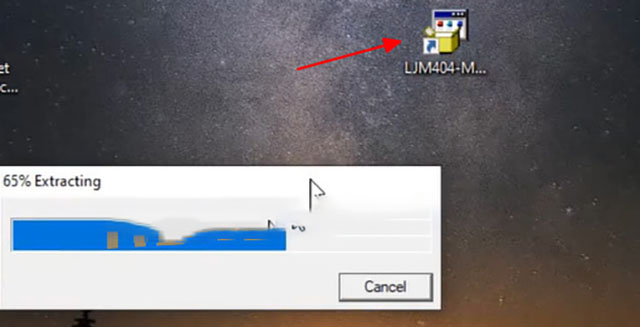
Bước 2: Chọn Continue
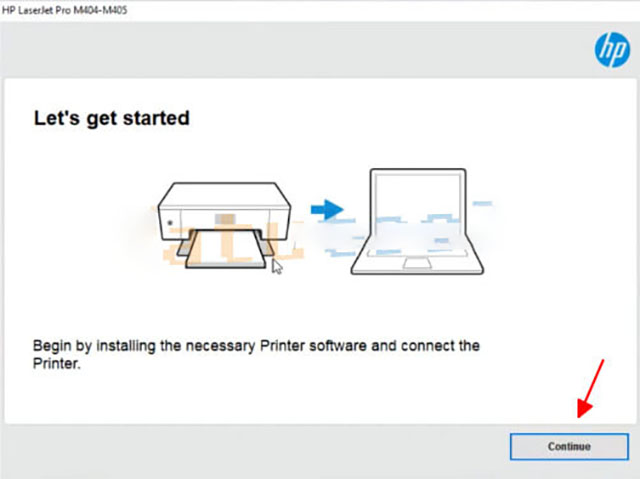
Chọn Next để tiếp tục
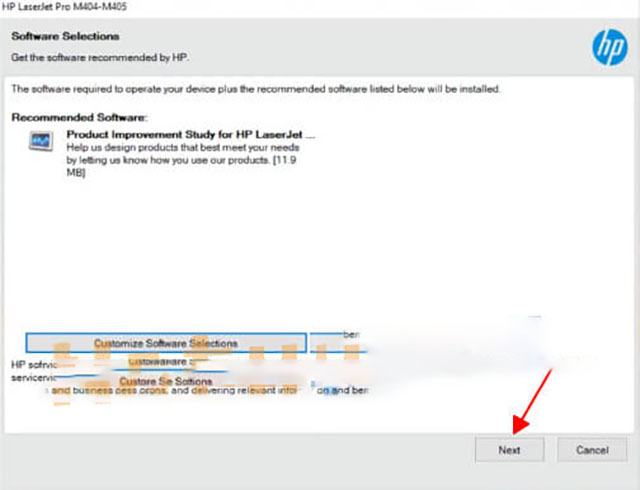
Chấp nhận các điều khoản và chọn Next
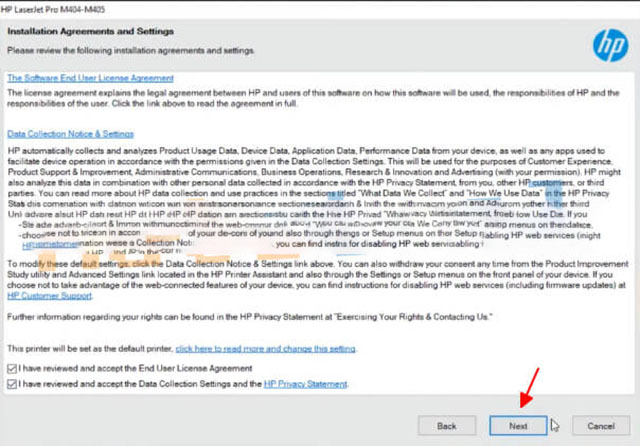
Bước 3: Chọn Manual Setup rồi bấm Next để cài thủ công
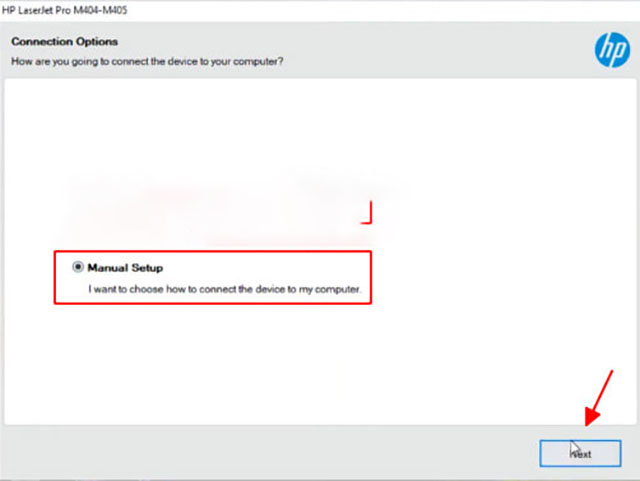
Nếu chưa có sẵn Cáp USB thì bạn chọn Connect later để kết nối sau, nhưng vẫn tiếp tục cài Driver
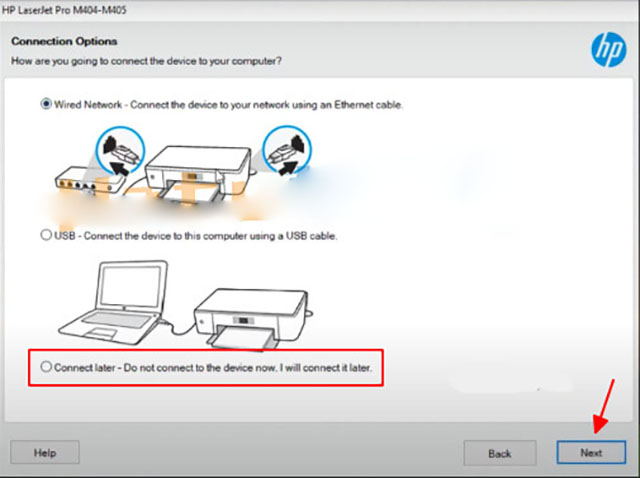
Bước 4: Chọn Finish sau khi cài đặt xong

Ra ngoài Desktop bạn sẽ thấy trình điều khiển đã được cài đặt
Tìm hiểu thêm: Cách tải VMware workstation 14 chi tiết nhất
Cài đặt Scan máy in HP M404dn
Ra ngoài Desktop bạn sẽ thấy HP Print Scan Doctor Downloader – HP LaserJet Pro M404-M405, nhấp đôi chuột vào để Download phần mềm Scan
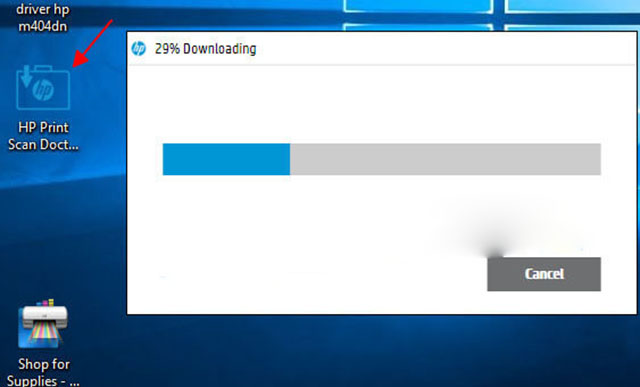
Chọn Next
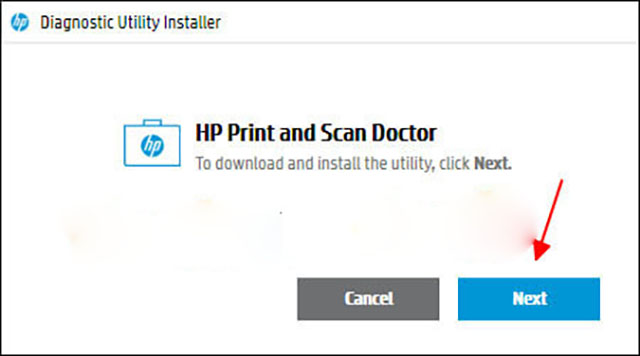
Nhấn Continue để tiếp tục
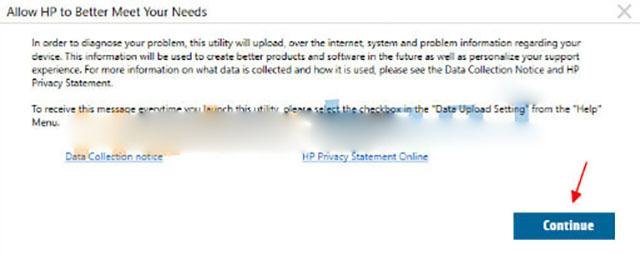
Chọn Start
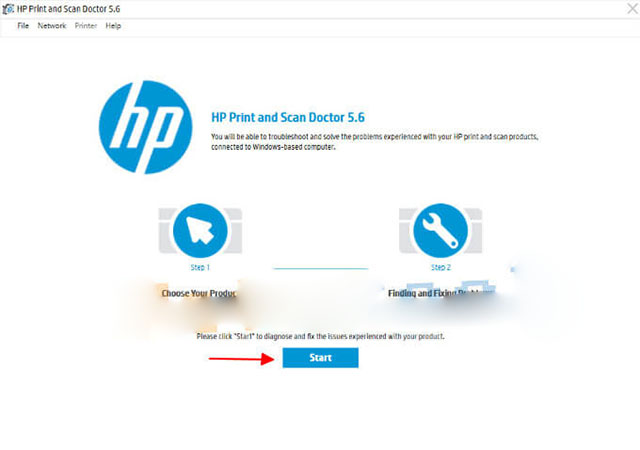
Chọn máy in để Scan và bấm Next
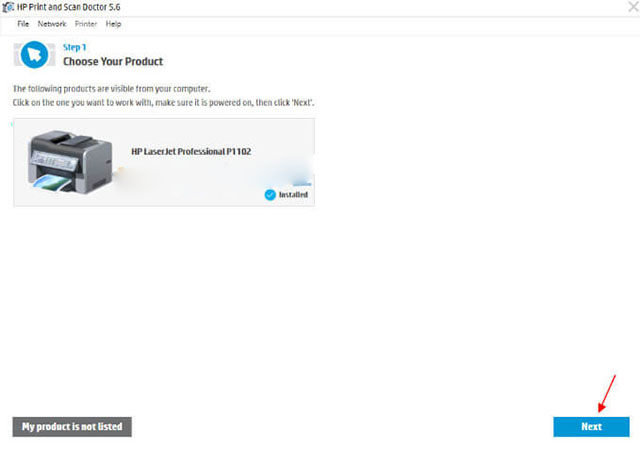
Nếu chưa kết nối, thì phần mềm sẽ yêu cầu bạn connect máy với máy in để Scan
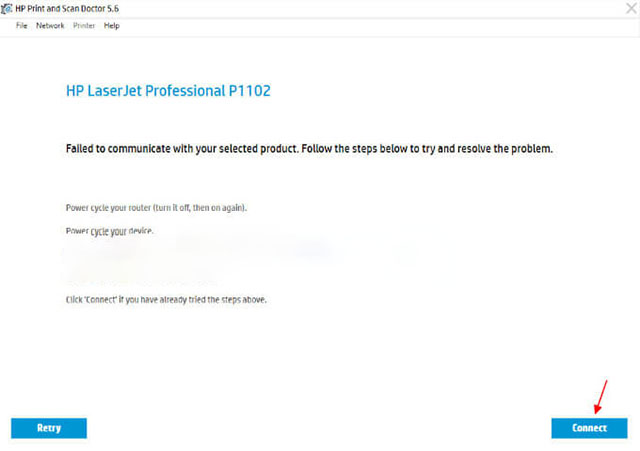
Chọn kết nối USB hoặc các kiểu kết nối khác (LAN hoặc WiFi)
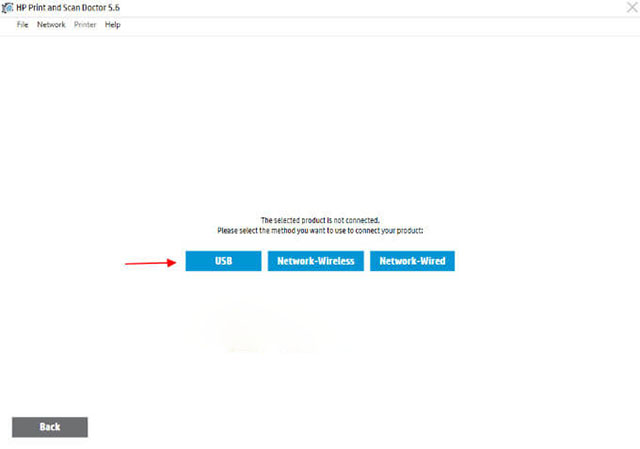
Hướng dẫn sử dụng máy in HP LaserJet Pro M404dn
- Mở tài liệu cần in lên
- Nhấn Ctrl + P để in
- Chọn chế độ in
- Nhấn OK để bắt đầu in
Trong lúc cài đặt máy in HP LaserJet Pro M404dn, nếu bạn gặp khó khăn hãy comment cho chúng tôi để được hỗ trợ.
Tham khảo thêm: Khái niệm phần mềm G8 2023






GIPHY App Key not set. Please check settings